Quay màn hình của bạn một cách chuyên nghiệp không hề khó khăn hay tốn kém nhưng việc tìm được công cụ phù hợp cho công việc có thể khó khăn. Trong bài viết này, chúng tôi đã tổng hợp các công cụ quay video tốt nhất cho mọi loại người dùng Windows.
Cho dù bạn cần một máy ghi cơ bản hay một ứng dụng quay video có nhiều tính năng để phát trực tiếp, bạn sẽ tìm thấy nó trong danh sách này. Ngoài ra, hãy nhớ xem bài viết của chúng tôi về phần mềm ghi màn hình tốt nhất cho Linux để tận dụng tối đa cả hai hệ thống.
1. Studio OBS
OBS Studio là một phần mềm ghi màn hình quen thuộc nhưng có rất nhiều tính năng tuyệt vời dành cho Windows 11. Nhờ những tính năng này và việc được tối ưu hóa để phát trực tiếp nên OBS Studio đã trở thành phần mềm được các game thủ yêu thích. OBS là viết tắt của Open Broadcast Software Studio vì đây là một công cụ ghi mã nguồn mở miễn phí, có khả năng ghi màn hình vượt trội.
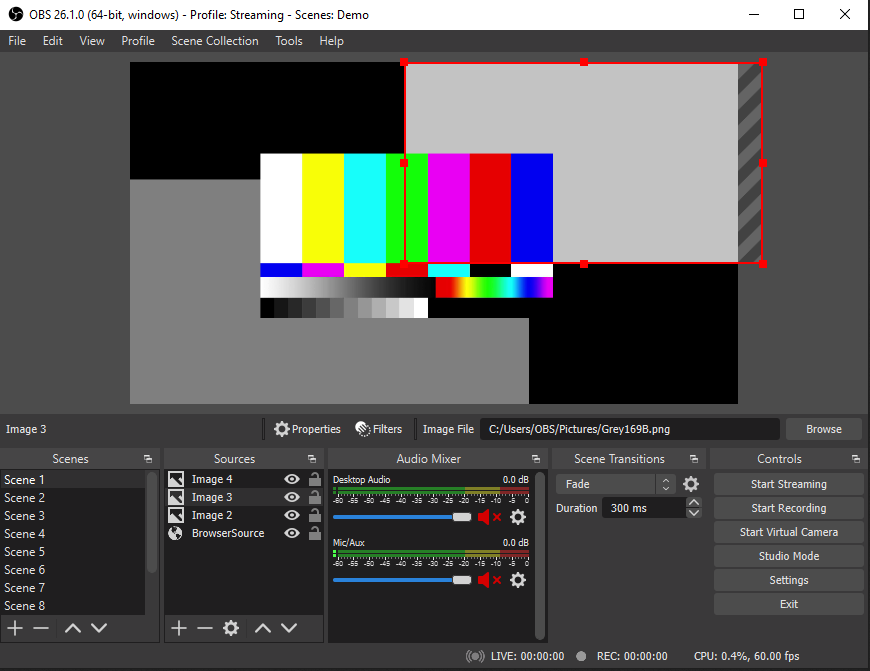
Ghi màn hình HD không giới hạn và theo thời gian thực là nơi OBS Studio hoạt động tốt nhất. Nhưng nó có rất nhiều thứ để cung cấp. Bạn có thể định cấu hình các phím nóng cá nhân để giúp việc ghi âm nhanh hơn và dễ dàng hơn nhiều. Trình ghi này cũng tự hào có API mạnh mẽ và có các plugin tích hợp sẵn, nhưng cũng có nhiều tích hợp plugin khác nhau. Với chúng, bạn có thể làm cho trải nghiệm ghi âm của mình trở nên thú vị hơn vì chúng sẽ mang đến các công cụ, lớp phủ, hiệu ứng chuyển tiếp, bộ lọc, hiệu ứng, cuộc trò chuyện mới và nhiều tính năng khác.
OBS Studio chắc chắn là một trong những phần mềm ghi màn hình miễn phí tốt nhất hiện có. Ngoài các game thủ, nó còn được sử dụng bởi những người có ảnh hưởng, vlogger và các tập đoàn, những người cần ghi lại màn hình cho các hội thảo, hướng dẫn và hội nghị trên web của họ.
2. Trình ghi màn hình miễn phí Apowersoft
Apowersoft là một trình ghi màn hình rất phổ biến khác dành cho Windows 11. Nó có dạng trình ghi màn hình trực tuyến miễn phí và là một ứng dụng có thể tải xuống mà bạn có thể cài đặt miễn phí trên máy tính của mình. Screen Recorder Pro của Apowersoft là phiên bản chuyên nghiệp của ứng dụng này và đi kèm với các gói đăng ký khác nhau cũng như nhiều mức giảm giá khác nhau.

Phiên bản miễn phí của Apowersoft Screen Recorder có giao diện rất đơn giản nhưng có rất nhiều tính năng khác biệt với các trình ghi màn hình khác hiện có. Trong số đó có tính năng xóa nền và hình mờ, chuyển đổi video và nén PDF. Với phần mềm này, bạn không bị giới hạn thời gian ghi và cửa sổ ghi có thể dễ dàng tùy chỉnh..
Tính năng tốt nhất của Apowersoft Free Screen Recorder là nó có rất nhiều định dạng đầu ra. Bạn có thể xuất video của mình ở các định dạng tệp WMV, MP4, AVI, MPEG, FLV, ASF, VOB và thậm chí cả GIF. Ứng dụng cũng sẽ cho phép bạn chọn một phần màn hình mà bạn muốn ghi hoặc ghi lại toàn bộ màn hình của mình. Mặc dù được thiết kế như một trình ghi màn hình nhưng Apowersoft cũng có khả năng bao gồm tính năng ghi lại camera trên web. Đây là một tính năng hoàn hảo dành cho tất cả người chơi và người tạo hướng dẫn.
3. Screencast-O-Matic
Phần mềm ghi màn hình này có phiên bản miễn phí và trả phí, nhưng ngay cả phiên bản trả phí cũng có giá rất phải chăng. Gói Deluxe chỉ có giá 1,65 USD/tháng, trong khi gói Premier là 4 USD/tháng. Điều tuyệt vời nhất là Screencast-O-Matic không chỉ là trình ghi mà còn là trình chỉnh sửa video cho Windows 11.
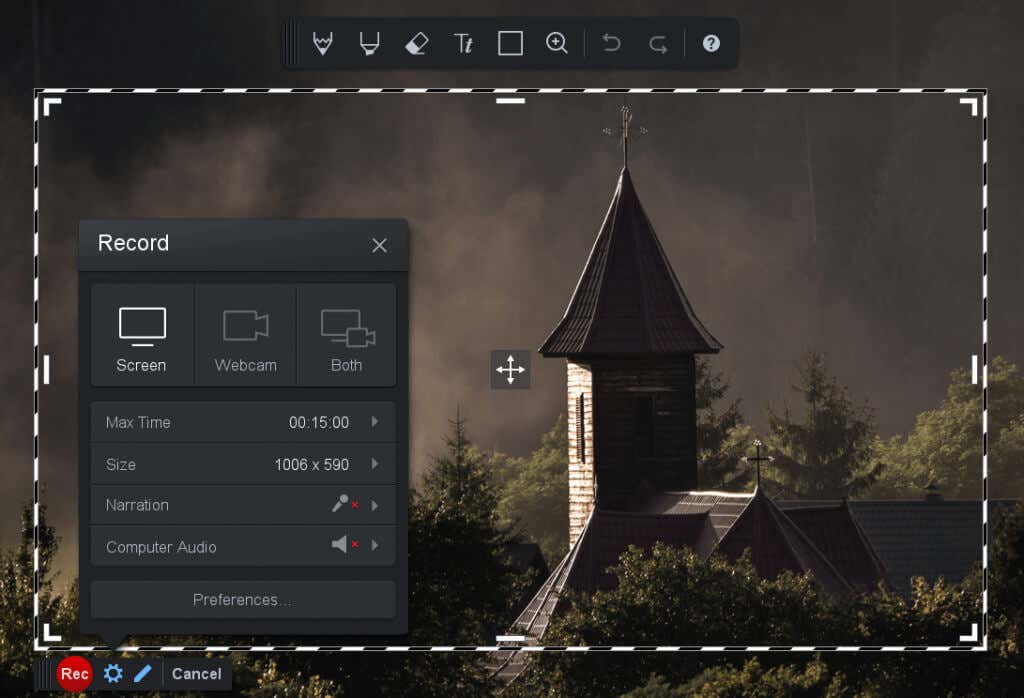
Thật không may, phần mềm này không cho phép bạn quay video ở chế độ HD. Các tùy chọn duy nhất là các định nghĩa tiêu chuẩn như 800×600 hoặc 640×480. Ứng dụng này có giới hạn thời gian ghi chỉ tối đa 15 phút. Mặc dù vậy, Screen-O-Matic sẽ cho phép bạn ghi lại màn hình ngay lập tức và dễ dàng. Bạn cũng có thể ghi lại các tệp âm thanh và chỉnh sửa chúng để đồng bộ hóa với video của mình. Công cụ cắt có sẵn để chỉnh sửa video ngay lập tức nhưng hầu hết các công cụ chỉnh sửa chỉ đi kèm với các gói đăng ký trả phí.
Screen-O-Matic giúp việc chia sẻ video trở nên dễ dàng. Bạn có thể chia sẻ trực tiếp từ phần mềm lên Google Drive, Microsoft Teams, Twitter, Youtube, Canvas và các nền tảng khác. Gói Deluxe và Premier có một số tính năng nâng cao như vẽ lên trên bản ghi của bạn, công cụ tạo tập lệnh, phụ đề tự động, thư viện nhạc và công cụ chụp ảnh màn hình. Nói chung, đây là một giải pháp ghi màn hình chắc chắn và có giá cả rất phải chăng.
4. Bandicam
Badicam là một trình ghi dành cho PC chạy Windows có rất nhiều tính năng. Bạn có thể chọn chỉ ghi một phần màn hình máy tính hoặc toàn bộ màn hình. Các tập tin video của bạn sẽ được lưu dưới dạng video màn hình hoặc hình ảnh, tùy theo nhu cầu của bạn. Nó cũng có tùy chọn video 4k UHD và có thể quay video lên tới 480 khung hình/giây, điều này hoàn hảo cho các game thủ.
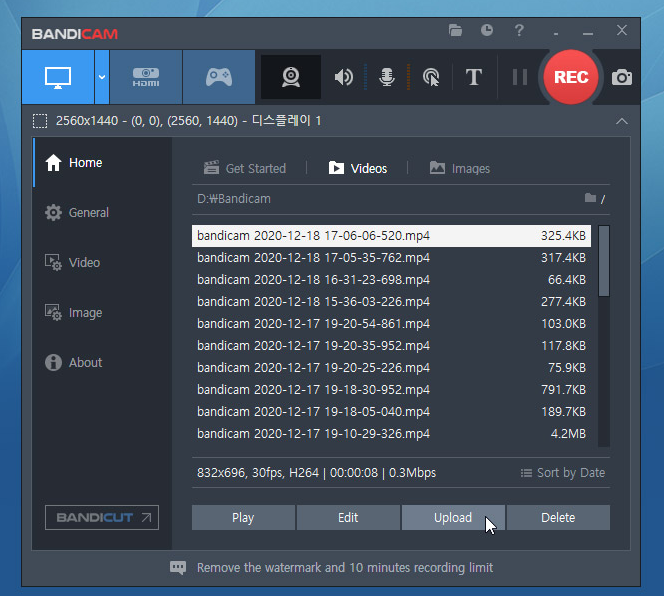
Badicam giúp bạn dễ dàng vẽ lên trên video hoặc phác thảo các phần của màn hình để bạn có thể quay video hướng dẫn hoàn hảo. Nó cũng có khả năng đặt webcam, điện thoại thông minh hoặc thiết bị ghi khác lên trên bản ghi màn hình. Điều đó có nghĩa là bạn có thể đặt khuôn mặt của mình lên trên video cách chơi hoặc video hướng dẫn và biến nó thành cá nhân..
Trong số các tính năng nâng cao khác là khả năng ghi âm, quay video và ghi âm theo lịch cùng một lúc, hoạt ảnh nhấp chuột và con trỏ, nhiều hiệu ứng hình ảnh khác nhau, v.v. Nó cũng có thể ghi từ IPTV, PlayStation, Xbox, Apple TV và các thiết bị khác, nhưng để kích hoạt tính năng này, bạn phải có thẻ ghi riêng. Bandicam là một trình ghi màn hình miễn phí nhưng nó liên tục có hình mờ. Nếu bạn chọn phiên bản trả phí, bạn sẽ không thấy hình mờ trên màn hình.
5. Thanh trò chơi Xbox
Windows 10 và 11 đi kèm với một trình ghi màn hình tích hợp chắc chắn, Xbox Game Bar. Trình ghi màn hình này trước đây hầu như bị game thủ bỏ qua, nhưng Microsoft đã cập nhật vào năm 2020 khiến Xbox Game Bar trở nên hấp dẫn hơn. Cập nhật lớn nhất là Xbox Game Bar hiện hỗ trợ các widget của bên thứ ba, khiến nó trở thành công cụ ghi màn hình hữu ích hơn nhiều.

Bạn có thể mở Xbox Game Bar bằng cách nhấn phím tắt Qin+G. Ứng dụng này có giao diện rất độc đáo với nhiều chức năng nhưng rất dễ sử dụng. Giao diện người dùng có thể tùy chỉnh để bạn có thể thay đổi theo ý thích của mình. Nhưng bản thân máy ghi chỉ có thể ghi một ô cửa sổ mỗi lần và không thể ghi toàn bộ màn hình cùng một lúc. Để tránh ghi sai ứng dụng, hãy thu nhỏ tất cả các cửa sổ bạn không muốn trong video.
Nhưng Xbox Game Bar cho phép ghi âm thanh bên ngoài để bạn có thể thêm lồng tiếng hoặc bình luận cho video của mình. Nó cũng đi kèm với một số tính năng chơi game thú vị như theo dõi hiệu suất của máy tính, trò chuyện với bạn bè Xbox và tìm nhanh đồng đội mới thông qua tùy chọn LFG. Toàn bộ ứng dụng này được thiết kế dành cho game thủ và nếu bạn muốn ghi lại trò chơi thì Xbox Game Bar rất đáng để thử.
6. Chia sẻX
ShareX là một ứng dụng in màn hình, ghi màn hình và quay video nguồn mở khác mà bạn có thể sử dụng với Windows 11. Ứng dụng này hoàn toàn miễn phí sử dụng và sẽ không có hình mờ trên video bạn quay. ShareX được đặt tên như vậy vì phần mềm này cho phép bạn chia sẻ bản ghi màn hình trực tiếp lên phương tiện truyền thông xã hội như Facebook, Youtube hoặc Reddit.

ShareX có một số nhược điểm. Giao diện được nhóm lại và có thể gây choáng ngợp cho người mới bắt đầu. Nhưng nó cung cấp nhiều tính năng khác nhau mà bạn có thể thấy thú vị khi khám phá. Khi quay màn hình, ShareX sẽ không thể quay các trò chơi được chơi ở chế độ toàn màn hình..
7. Camstudio
Camstudio là một trình ghi màn hình nguồn mở miễn phí khác, đơn giản hơn nhiều so với ShareX. Nhưng sự đơn giản này không có nghĩa là nó không thể làm được nhiều việc hơn là chỉ ghi lại màn hình của bạn. Khi vào phần cài đặt, bạn sẽ ngạc nhiên trước các tùy chọn và tính năng có sẵn trong Camstudio. Bạn có thể ghi âm, quay video và hình ảnh trực tiếp từ máy tính hoặc micrô của mình. Bạn cũng có thể chọn ghi lại toàn bộ màn hình, một phần được chọn thủ công hay một cửa sổ nhất định đang mở.
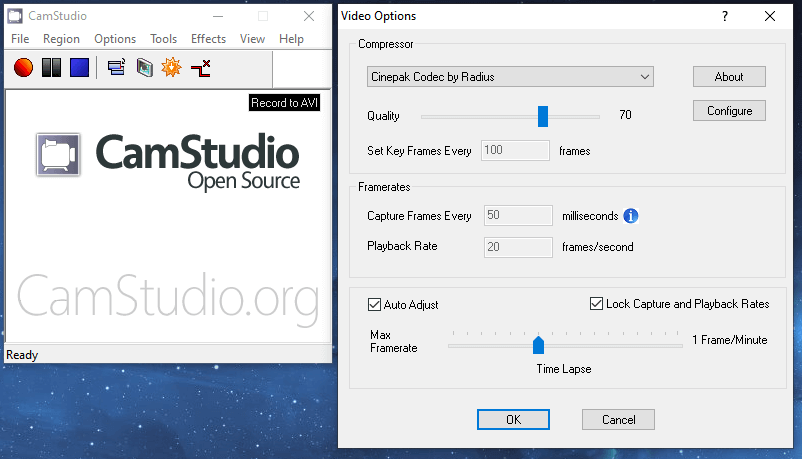
Không có giới hạn về thời gian ghi và Camstudio có thể lưu video ở nhiều định dạng. Nó cũng có một công cụ chú thích nâng cao mà bạn có thể sử dụng để thêm văn bản vào ảnh chụp màn hình, cũng như các bản vẽ, hình ảnh, hình mờ, v.v. Với Camstudio, bạn cũng có thể lên lịch không chỉ nơi bắt đầu ghi mà còn cả thời điểm kết thúc. Nhìn chung, đây là một trong những phần mềm ghi màn hình tốt nhất hiện có.
8. FlashBack Express và Pro
FlashBack Express là phiên bản miễn phí của trình ghi màn hình với các tính năng tuyệt vời. Nó không có giới hạn thời gian ghi lại màn hình hoặc webcam và bạn có thể đưa nhận xét vào video của mình. Các tập tin có thể được lưu ở định dạng AVI, WMV và MP4 để đảm bảo video chất lượng cao. Thông thường mọi người gặp khó khăn khi quyết định giữa FlashBack Express và OBS Studio vì chúng có tính năng ghi màn hình tương tự nhau.
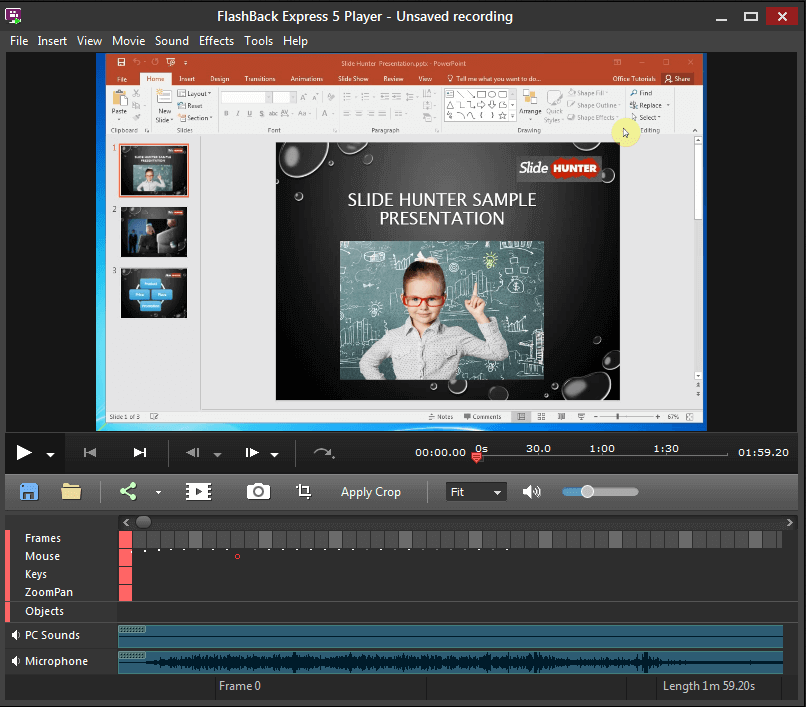
Phiên bản trả phí, FlashBack Pro đi kèm giấy phép trọn đời chỉ với $34 cho một PC. Bạn có thể mua giấy phép trực tuyến cho tối đa 6 PC và bất kỳ PC nào ở trên mà yêu cầu bạn phải đến cửa hàng thực tế. Phiên bản Pro đi kèm với trình chỉnh sửa video tích hợp. Bạn có thể sử dụng nó để thêm nhiều hiệu ứng thú vị vào bản ghi của mình cũng như thêm hình ảnh, văn bản và âm thanh.
9. Trình ghi màn hình Movavi
Trình ghi màn hình Movavi có thể ghi lại các bản ghi chỉ bằng một cú nhấp chuột. Đây là một công cụ tuyệt vời để ghi lại các môi trường chuyên nghiệp như hội thảo trên web, cuộc họp và sự kiện của công ty. Nhưng nó cũng có thể phục vụ bạn để tạo các hướng dẫn, hướng dẫn bằng video và thậm chí phát trực tuyến video chơi game. Movavi là một công cụ ghi màn hình đáng tin cậy và nó hoạt động trên máy tính Windows và Mac cũng như trên điện thoại thông minh Android và iOS..
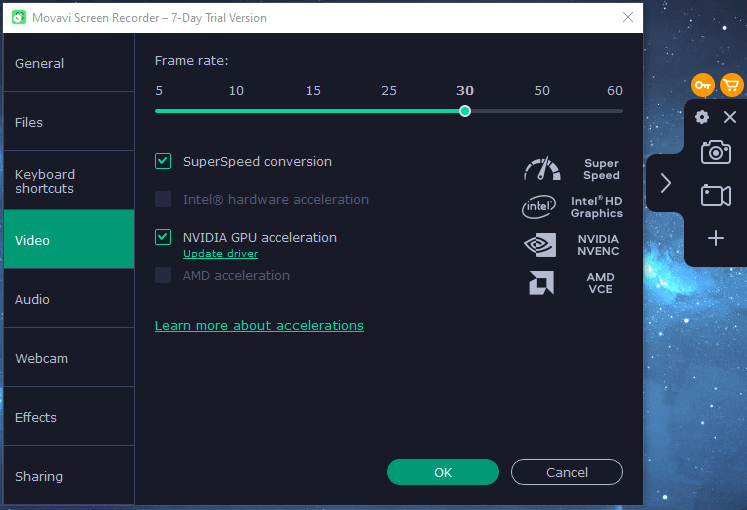
Xuất video từ Movavi, bạn có thể chọn định dạng thuận tiện nhất cho thiết bị của mình, có thể là MP3, MP4, MOV, JPEG, PNG, MKV, GIF hoặc bất kỳ định dạng nào khác. Bạn cũng có thể chọn xuất trực tiếp bản ghi của mình sang YouTube hoặc Google Drive hoặc chia sẻ bản ghi đó thông qua WhatsApp hoặc Telegram.
10. TinyTake
TinyTake là phần mềm ghi màn hình miễn phí cơ bản nhưng có phiên bản trả phí đi kèm với nhiều tính năng khác nhau. Nhưng hãy nhớ rằng cả phiên bản miễn phí và trả phí của phần mềm này đều có giới hạn thời gian ghi. Bạn có thể ghi lại màn hình máy tính hoặc camera web của mình và thêm chú thích. Bạn có thể lưu bản ghi trên ổ cứng hoặc trong thư viện trực tuyến. Tiny Take cũng sẽ cho phép bạn chia sẻ video trực tiếp từ phần mềm qua e-mail hoặc trên web.

Phiên bản miễn phí của TinyTake là gói cá nhân trong khi tất cả các gói trả phí đều được coi là gói thương mại. Phiên bản trả phí đi kèm với các gói thanh toán khác nhau được gọi là Tiêu chuẩn ($29,95/năm), Plus ($59,95/năm) và Jumbo ($99,95/năm). Mỗi gói này có giới hạn dung lượng ghi và lưu trữ khác nhau, nhưng chúng không có quảng cáo. Phiên bản Plus và Jumbo đi kèm với tiện ích YouTube tích hợp.
.